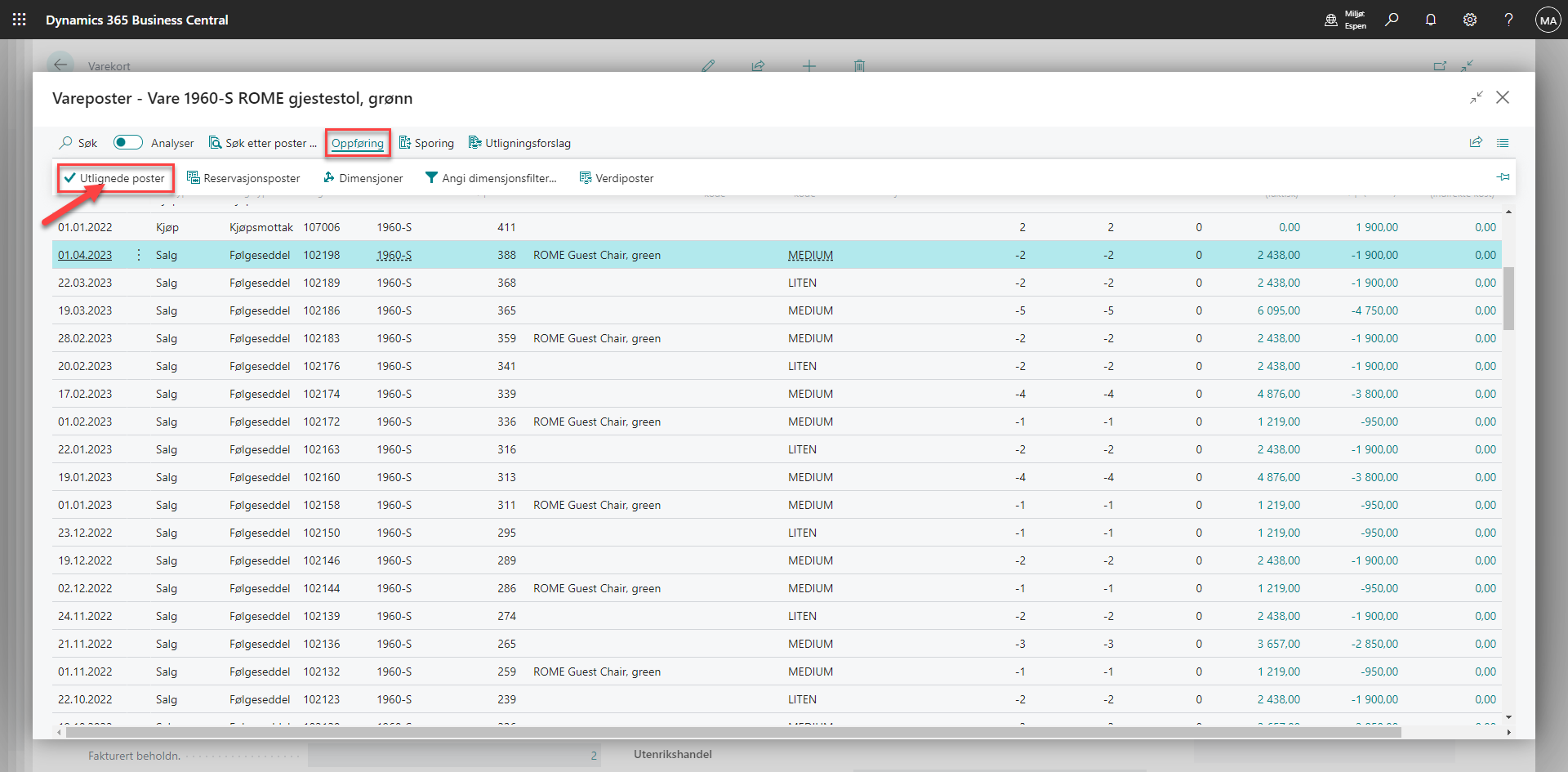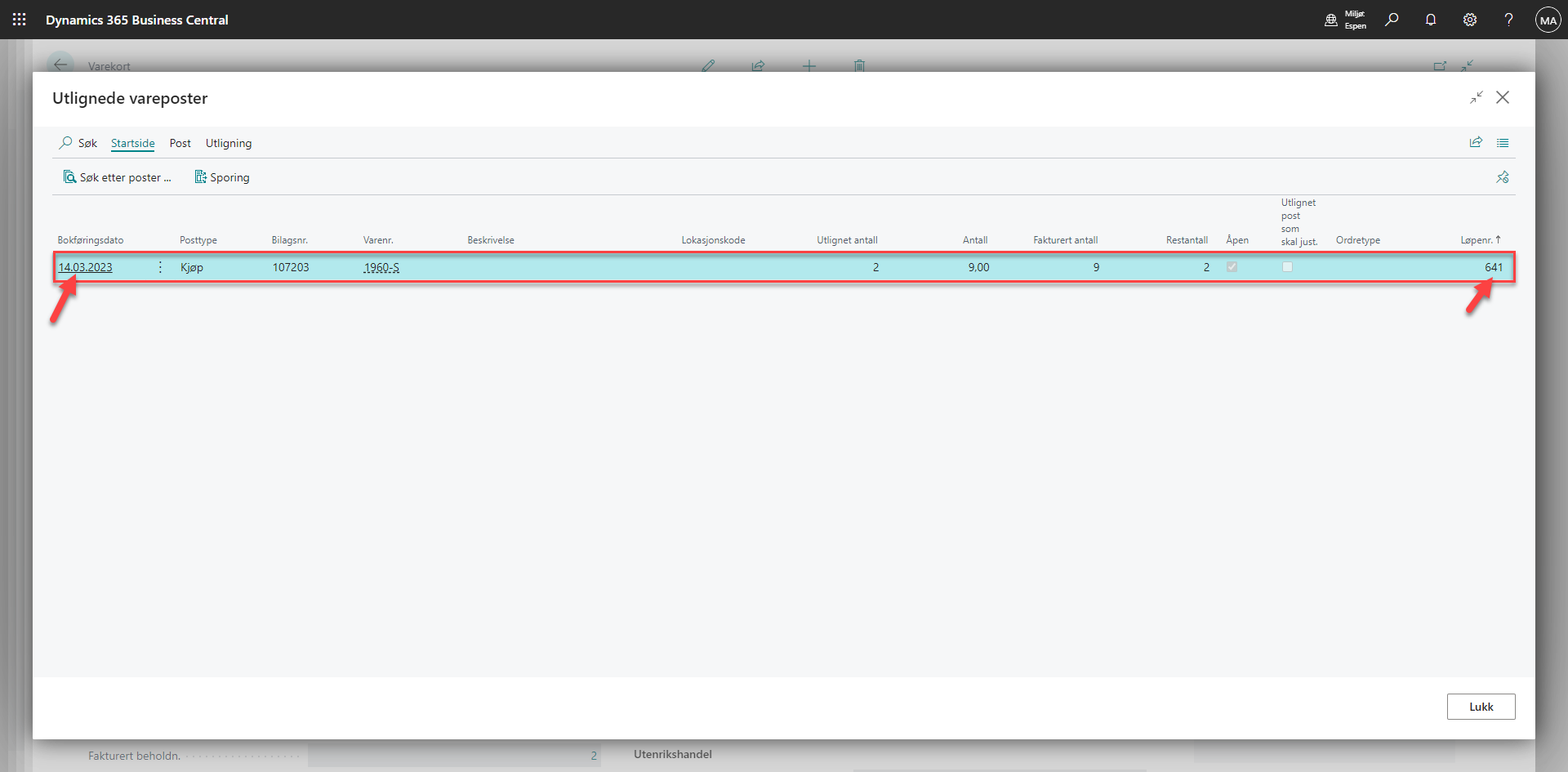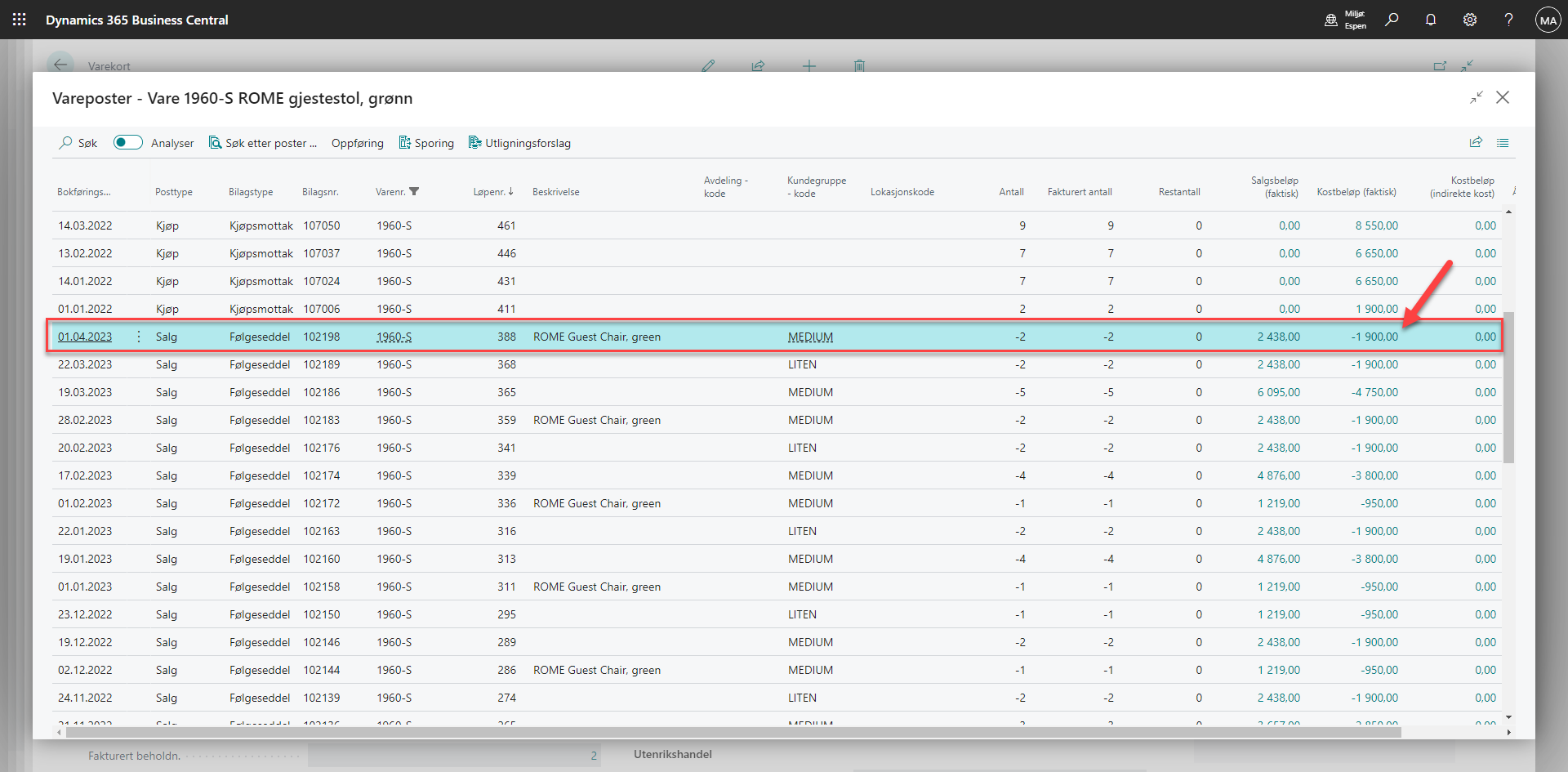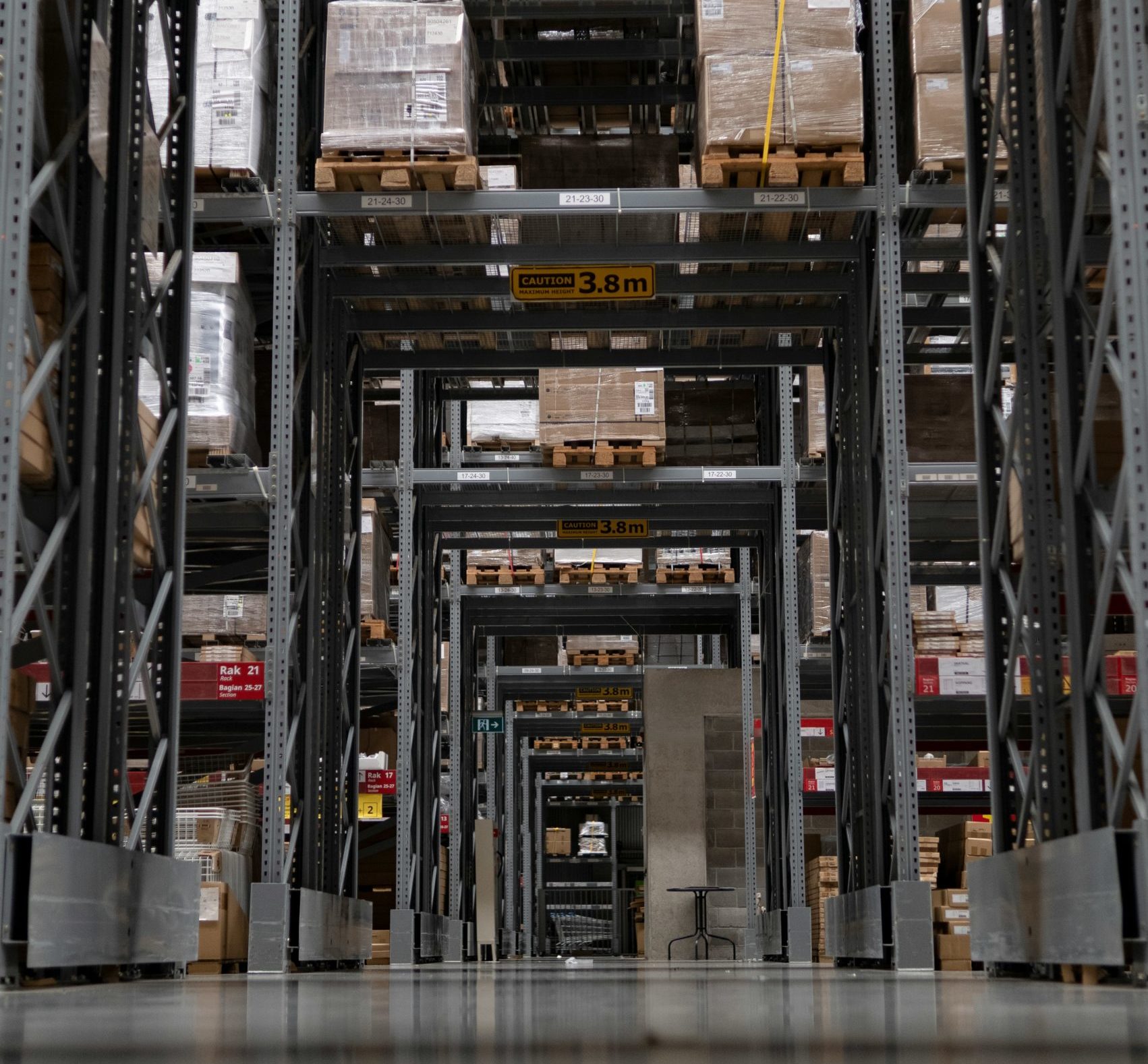
Hvilken vare er gått ut av lager og er solgt?
Når man selger varer så vil valg av lagermetode avgjøre hvilken vare som trekkes ut av lageret ved salg. I BC har vi flere lagermetoder som FIFO (First In First Out), LIFO (Last In First Out), Gjennomsnitt og Standard. Vi vil her vise hvordan man kan se i Business Central hvilken vare som er linket til en enkelt salgstransaksjon uavhengig av valgt lagermetode.

Steg 1 – Vareposter
I varepostene på den enkelt vare så har du oversikt over vareflyten dvs. både varer som blir lagt til lager og varer som trekkes ut av lager. Så når vi selger en vare hvordan kan vi se hvilken vare og til hvilken kostpris den er tatt ut av lageret?
Gå til vareposter til en vare ved å søke opp varen og deretter trykke på antallet i feltet «Beholdning»:
NB! Hurtigtast for å gå direkte varepostene fra varelisten eller varekortet er Ctrl+F7.
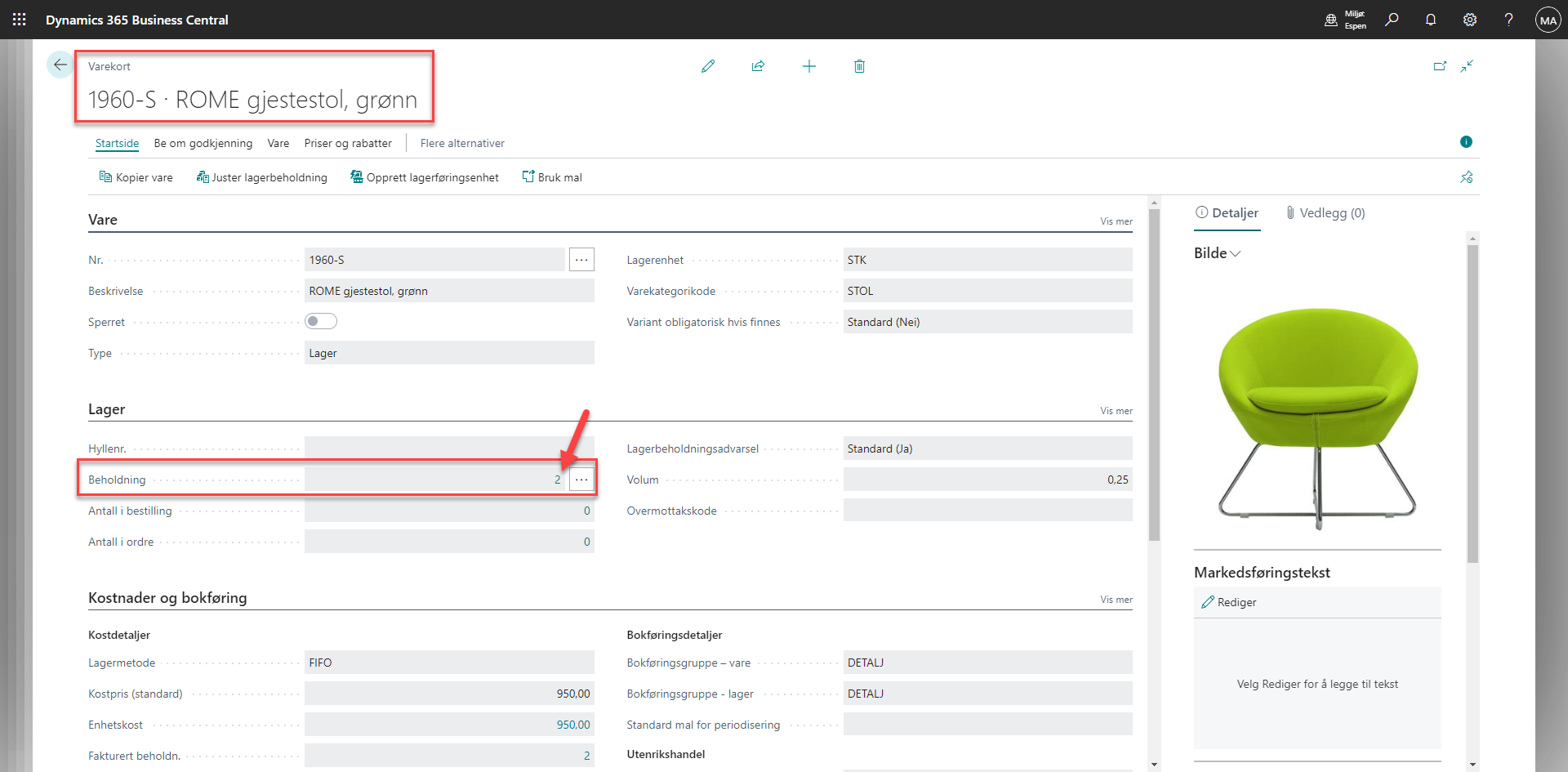
Steg 2 – Lokaliser salgstransaksjon
I varepostene så lokaliserer jeg en salgstransaksjon:
Her er det gjennomført et salg 1.4.2023 av 2 stk av varen «1960-s ROME gjestestol, grønn». Jeg ønsker nå å se hvilken vare som er knyttet til salgstransaksjonen. Altså hvilken vare vi tidligere kjøpte inn som nå blir solgt.
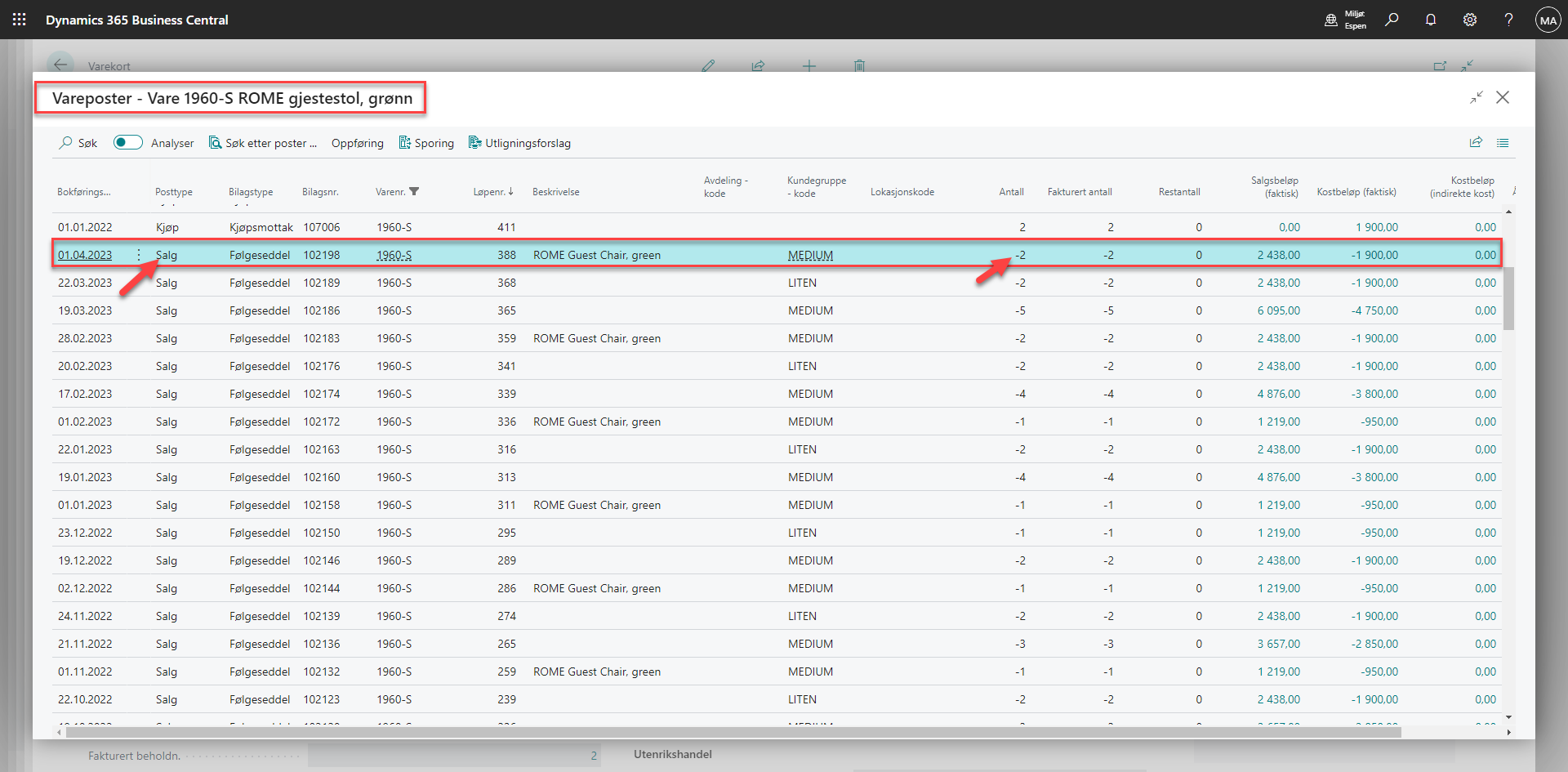
Du ser at salgstransaksjonen har solgt en vare som bokført den 14.3.2022 med løpenr. 641. Det betyr at man filtrere/søke på løpenummeret for å se kjøpstransaksjonen i varepostene.
NB! Kolonnen «Løpenr.» ligger ofte helt til høyre i skjermbildet og bør flyttes til venstre slik at den er mer synlig.
Da vet vi at varen vi solgte 1.4.23. ble kjøpt inn 14.3.23. Ønsker jeg å se mer informasjon om kjøpet så kan jeg velge «Søk etter poster» eller trykke på beløpet i kolonnen «Kostbeløp (faktisk)». Dersom du ønsker å se den faktiske kostnaden vi hadde ved salget så kan jeg navigere tilbake til salgstransaksjonen og se på kolonnen «Kostbeløp (faktisk)».
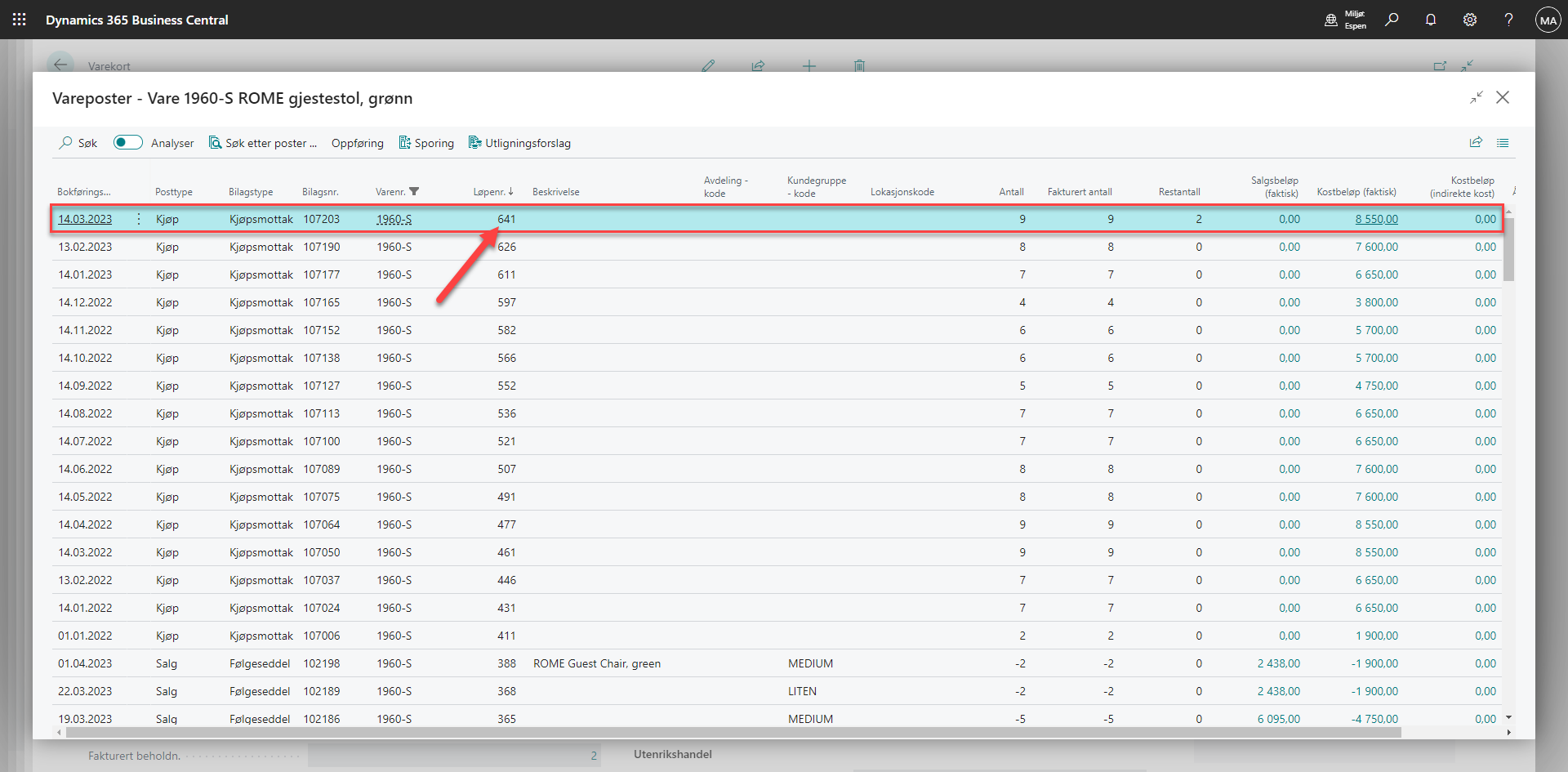
Hva har vi lært?
- I varepostene ser du alle varetransaksjonene på en vare
- Hurtigtasten til å se vareposter fra varelisten og varekortet er «Ctrl + F7»
- Du kan se hvilke varer som er hentet ut til en salgstransaksjon ved å se på «Utlignede poster»
- For å se den faktiske kjøpstransaksjonen i varepostene så må du angi løpenummeret som er vist under «Utlignende poster»